Systemgendannelse er en af de nemmeste løsninger, hvis din Windows 7-installation mislykkedes. Desværre fungerer det ikke altid på grund af tilsyneladende tilfældige problemer som f.eks denne version af systemgendannelsesmuligheder er ikke kompatibel fejl.
Når det sker, opfører din pc sig underligt og nægter muligvis stædigt at gendanne sine korrekte opstartsindstillinger, selv efter at have prøvet almindelige løsninger som at genstarte din computer.
På dette tidspunkt står du over for en stænkskærm ved opstart og derefter en sort skærm og relaterede problemer, og computeren starter ikke.
Den eneste vej ud for dig er at prøve andre muligheder - og der er masser af dem.
Men lige før vi diskuterer dem, lad os se på, hvad der udløser den irriterende denne version af systemgendannelsesmuligheder ikke er kompatibelt problem ...
Hvad udløser denne fejl?
- Kompatibilitetsproblemer: Denne hitch kan forekomme, når din installerede version af Windows er inkompatibel med det Windows-billede, du bruger til gendannelse. For eksempel kan det være en OEM, mens du har installeret en detailudgave. Du kan muligvis også køre en 64-bit gendannelsesdisk på et 32-bit Windows.
- Forkert opstartsindstillinger: Justering af systemstartindstillinger i BIOS under reparation kan forvirre opstartsprocessen og medføre dette problem.
- Frakoblede drev: Du kan også forvente denne udfordring, hvis du forsøger at gendanne systemet, når et drev er afbrudt (til pc'er installeret med flere harddiske).
Lang historie kort, fejlen opstår på grund af en defekt installation af systemreparation.
LØST: Denne version af systemgendannelsesindstillinger er ikke kompatibel
Der er en række måder, du kan foretage fejlfinding på denne genoprettelseshindring.
Metode 1: Rediger dine bootindstillinger
På pc'er med mere end en harddisk kan du prøve at ændre dine BIOS-indstillinger som følger:
Mulighed 1: Deaktiver alle andre diske undtagen din Windows-systemdisk
Hvis du deaktiverer din anden harddisk (og alle andre ekstra diske) i BIOS og kun efterlader Windows-systemdisken (primær harddisk), når den gendannes, kan kompatibilitetshikken muligvis ikke forekomme. Dette skal derefter gøre det muligt for Windows 7-gendannelsen at fortsætte normalt.
- RELATERET: 7 måder at rette Windows Error Recovery på bærbare computere
Mulighed 2: Indstil systemdisken, der skal tilgås fra en lavere kanal
Alternativt skal du muligvis undersøge, hvilke porte de forskellige drev - system, DVD / Blue-ray-drev og sekundære diske er installeret på bundkortet.
Derefter kobles systemdrevet til en lavere kanal / slot, for eksempel SATA-slot # 0 (kanal 0). Tilslut resten til de andre slots, for eksempel kan Blue-ray gå SATA slot # 1, RAID på SATA slots # 2 osv..
Derudover skal du skifte startsekvenser og sikre, at systemdisken bliver nummer 1 på systemstartprioritetslisten.
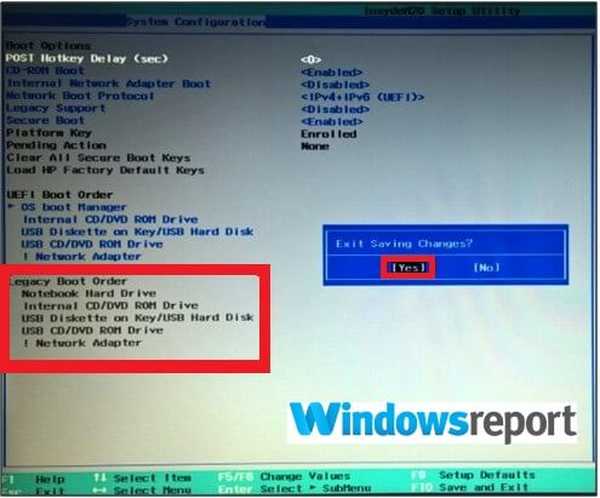
Endelig skal du genstarte fra din gendannelsesdisk.
Metode 2: Afbryd og tilslut drevene igen
Hvis din Windows-reparationsmulighed ikke fungerer, skal du prøve at afbryde forbindelsen og derefter tilslutte dine harddiske igen inklusive eksisterende RAID-diske.
Du bliver nødt til at få adgang til deres porte ved at fjerne systemkassen. Husk at trække stikket ud af stikkontakten, før du åbner sagen.
Prøv genoprettelsen snart efter tilslutning af strømkablerne igen og se om dette løser denne version af systemgendannelsesmuligheder er ikke kompatibelt problem.
- RELATERET: 5 bedste eksterne harddiskgendannelsessoftware, der skal bruges i 2019
Metode 3: Deaktiver UEFI
UEFI Secure Boot hjælper med at sikre, at din computer kun starter ved hjælp af pålidelig firmware.
Men det udløser lejlighedsvis, at denne version af systemgendannelsesindstillinger ikke er kompatibelt problem.
Deaktivering af sikker opstart kan dermed fjerne det uvelkomne tilbageslag.
Trin:
- Åbn din pc's BIOS-menu. Du trykker på den korrekte tast under opstartssekvensen, for eksempel Esc, F1, F2 eller F12.
- Find Sikker boot indstillinger, og skift den til handicappet. Du kan finde denne mulighed under enten Godkendelse, Sikkerhed, eller Støvle
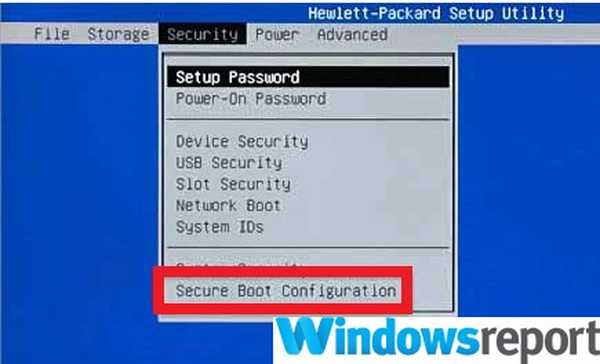
- Gem ændringerne, og afslut.
- PC'en genstarter.
Hvis alt er i orden, genstarter det gendannelsen og kører trinene til afslutning.
Metode 3: Opret en frisk gendannelsesdisk
Det kan være, at du forsøger at gendanne din Windows-installation ved hjælp af en forældet Windows 7-gendannelses-DVD.
Dette sker især i nyere maskiner, der leveres med UEFI-aktiveret i stedet for den konventionelle BIOS-firmwareinterface.
Trin:
- Fra en anden EFI-partitioneret maskine skal du klikke på Start knap (indsæt først et USB-flashdrev / DVD).
- Vælg Kontrolpanel fra menuen.
- Vælg System og vedligeholdelse.
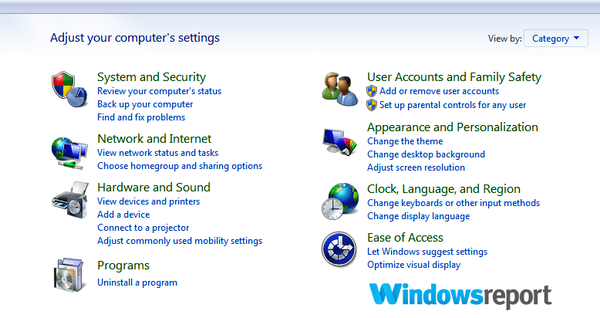
- Vælge Backup og genskab.
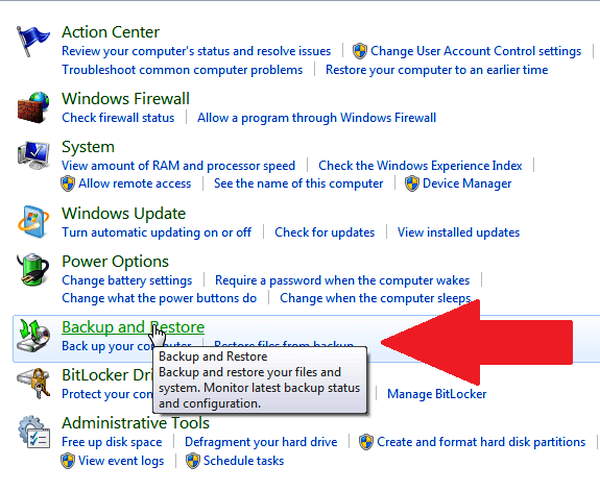
- Klik på Opret en systemreparationsdisk fra venstre rude.
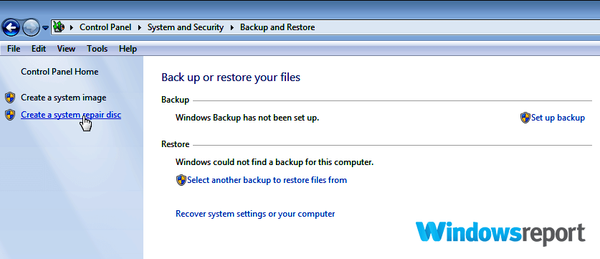
- Følg trinnene som anvist.
- Indsæt den nye Windows 7-gendannelsesdisk, genstart derefter din pc, og kør de sædvanlige trin for at gendanne dit Windows 7-billede.
Metode 4: Start i UEFI-tilstand / ældre BIOS-kompatibilitet
En anden måde at slå denne fejl på er ved at starte i UEFI-tilstand.
Det skyldes, at opstart i denne tilstand, når du gendanner Windows, eliminerer eventuelle kompatibilitetskonflikter fra din USB / DVD.
Trin:
- Indsæt Windows installations-DVD / USB-nøglen.
- Start din pc til denne DVD / USB-nøgle igen ved at klikke på en vilkårlig tast ved opstart.
- Gå gennem installationsguiden, indtil du kommer til at vælge en installationstype Her vælger du Brugerdefinerede.
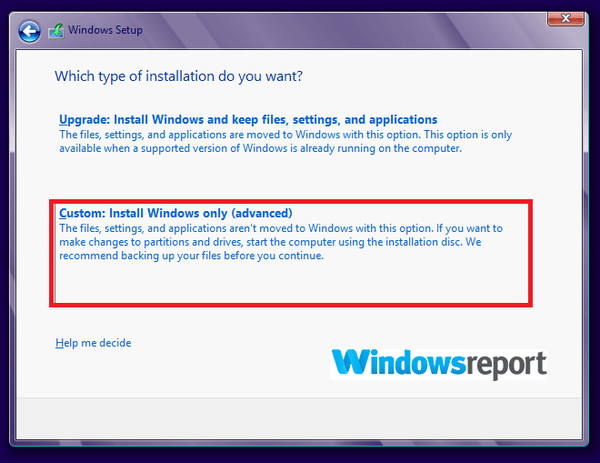
- Det Hvor vil du installere WindowsVinduet dukker op. Gør dette: Vælg hver partition, der vises på drevet, og vælg Slet.
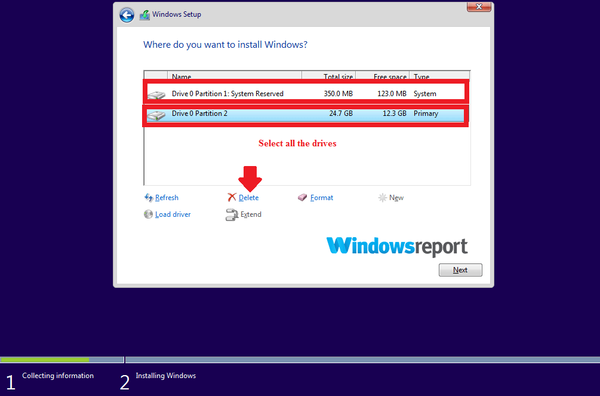
- Drevet viser nu et stort ikke-allokeret rum / område. Vælg dette ikke-tildelte mellemrum, og tryk på Næste.
- Windows registrerer automatisk, at computeren er startet i UEFI-tilstand, og omformaterer drevet og begynder installationen.
- Installer ikke. I stedet skal du klikke på X for at stoppe processen (efter sletning af partitionen) og derefter vælge reparation.
- Kontroller, om indstillingerne til systemgendannelse nu fungerer fint.
FLERE GUIDER BARE FOR DIG:
- Sådan repareres korrupte filer efter brug af filgendannelsesmuligheder
- Gendannelsesstartkonfigurationsdatafil mangler [Hurtig rettelse]
- Fix: 'Indsæt din Windows-installations- eller gendannelsesmedie' fejl
- windows 10 fix
 Friendoffriends
Friendoffriends
![Denne version af systemgendannelsesmuligheder er ikke kompatibel [FIX]](https://friend-of-friends.com/storage/img/images_2/this-version-of-system-recovery-options-is-not-compatible-[fix]_6.png)


